
Astăzi vom învăța cum să facem copii ale fișierelor importante, dar nu doar prin copierea lor în anumite locuri de pe disc. Vom lua în considerare funcționarea programului, care va face automat copii de câteva ori pe săptămână și le va lipi în locul specificat.
Acest loc specificat poate fi atât o unitate flash, cât și un hard disk. Dar nu recomand să folosiți același mediu în care sunt stocate fișierele originale. La urma urmei, acestea sunt copii de rezervă, așa că trebuie să aveți un disc sau o unitate flash separată pentru a le stoca, dacă nu există multe fișiere.
Un program pentru copierea de rezervă a fișierelor
Vom folosi utilitarul gratuit Cobian Backup. În timpul instalării, selectați limba rusă și acceptați termenii acordului.
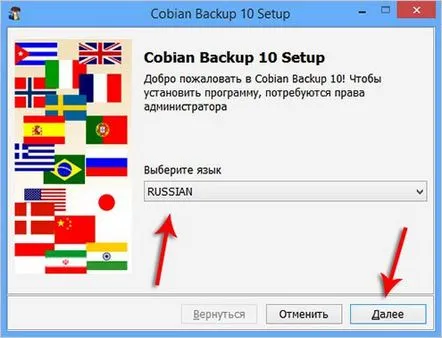
În fereastra următoare, puteți selecta un folder pentru program și, de asemenea, să vă asigurați că caseta de validare pentru copiere umbră este bifată.
Ce urmeaza? Acum trebuie să alegeți tipul de instalare. Este mai bine să specificați următoarele: „Aplicație (autorun pentru toți utilizatorii)”, care va fi responsabilă pentru crearea automată a copiilor.
După instalarea Cobian Backup, puteți găsi pictograma acestuia în zona de notificare. După ce faceți clic cu butonul din dreapta al mouse-ului, selectați elementul „Deschidere”.
Pentru ca programul să creeze periodic copii de rezervă fără intervenția noastră ulterioară, trebuie să creați o sarcină (o singură dată). Faceți clic pe pictograma ceasului din program.
7 file sunt afișate în stânga. Să parcurgem pașii necesari.
În fila General:
1. Dați sarcinii un nume 2. Lăsați bifele pe articolele: „Copiați subdirectoare” (pentru ca toate folderele să fie copiate), „Utilizați atributul arhivei” și „Utilizați copierea umbră” (vor fi create copii ale fișierelor chiar dacă vom lucra cu ele). 3. Scoateți bifa de la elementul „Creați copii separate cu un semn al datei creării” (și dacă o lăsăm, atunci o grămadă de copii inutile vor fi create în mod constant). 4. Selectați „Adițional” ca tip de copiere, adică fișierele NU vor fi copiate de siguranță complet de fiecare dată, vor fi incluse doar fișierele modificate.
În fila Fișiere:
1. În partea de sus a ferestrei, folosind butonul „Adăugați”, introduceți folderele și fișierele care ar trebui să facă backup 2. Adăugați calea în care vor fi stocate copiile
În fila „Programare”:
1. Trebuie să selectați zilele în care vor fi create copiile de rezervă. În cazul meu este În fiecare săptămână luni și joi (la prânz).
Omitem următoarele trei file Compresie, Filtre și Acțiuni.
Doar două căpușe ar trebui să rămână în fila „Suplimentar”. Vezi ca in poza:
Acum apăsați „Accept” și sarcina este creată.
Copia de rezervă a datelorva fi creată în funcție de sarcina creată.
